u装机装机版分区工具恢复分区使用教程
来源:www.uzhuangji.cn 发布时间:2015-02-06 10:56
用户们经常会对磁盘当中没有的文件或者是资料进行清理,但是由于数量庞大常常会误把重要的文件或者是资料删除,遇见这样的情况很是令人揪心,有没有什么好的方法可以找回被误删的重要文件或者资料呢?下面就一起来看看u装机装机版分区工具恢复分区使用教程。
1.将制作好的u装机u盘启动盘插入usb接口(台式用户建议将u盘插在主机机箱后置的usb接口上),然后重启电脑,出现开机画面时,通过使用启动快捷键引导u盘启动进入到u装机主菜单界面,选择“【02】运行u装机Win8PE防蓝屏版(新电脑)”;回车确认,如下图所示

2.登录到u装机pe系统桌面,点击打开“分区工具DiskGenius”进入下一步操作。如下图所示
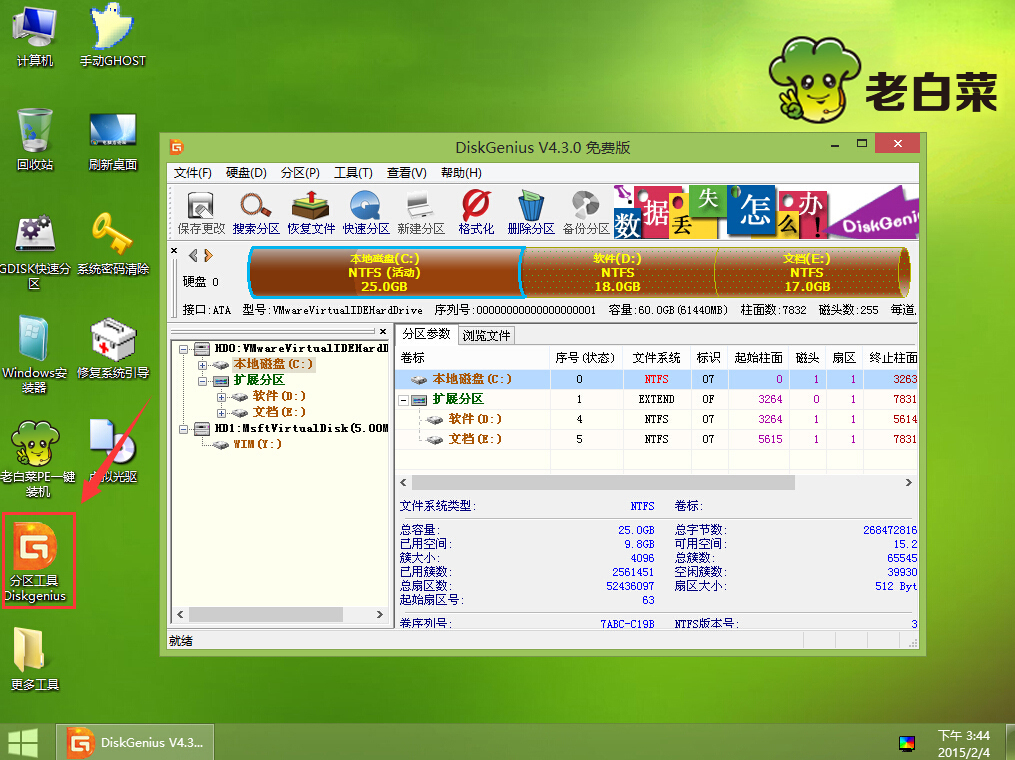
3.在打开的分区工具DiskGenius界面,点击选择你所想要恢复数据的分区,然后点击“恢复文件”选择“恢复整个分区文件”按“开始”按钮开始恢复整个分区文件。如下图所示
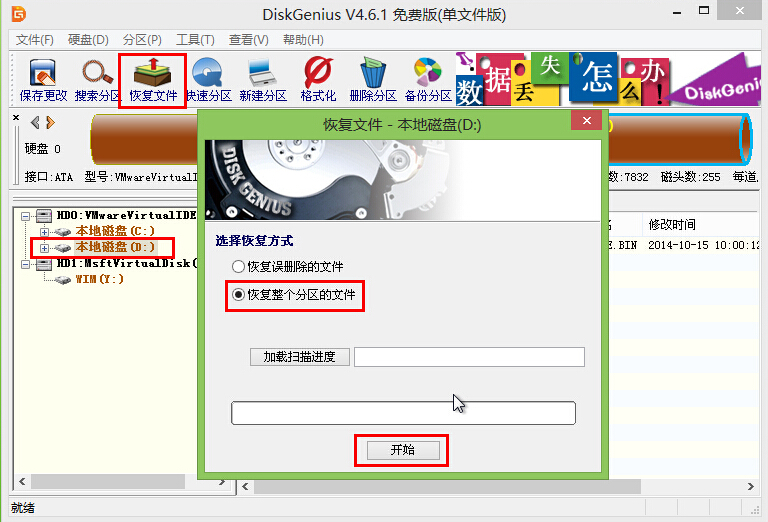
4.耐心等待分区工具对磁盘的数据恢复过程。如下图所示
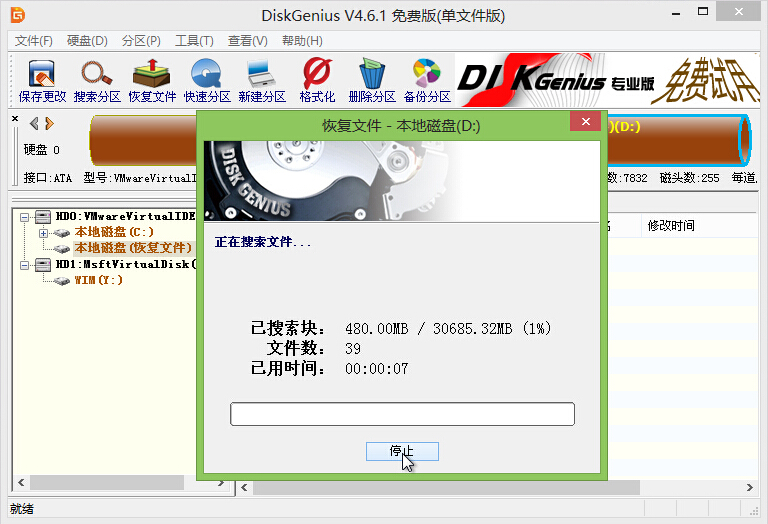
5.在弹出的文件扫描完成提示窗口中,点击“确定”。如下图所示
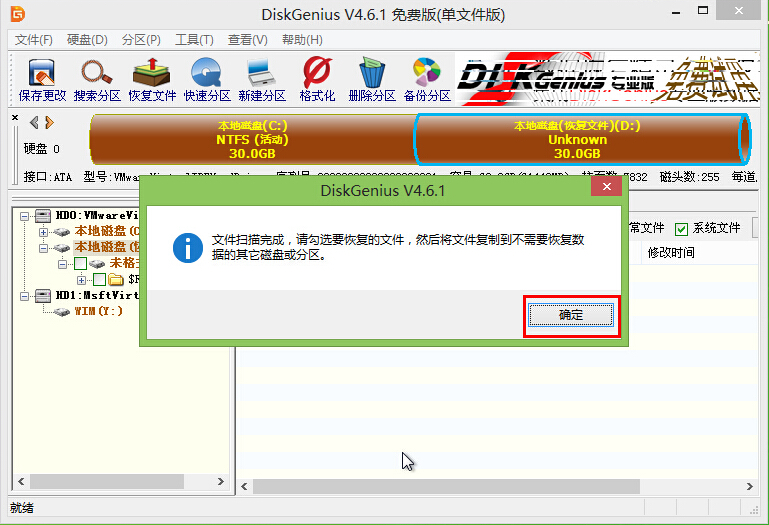
6.勾选所恢复的分区,右键选择你所想要存放到的位置。如下图所示

7.耐心等待系统提示文件复制完成,点击“完成”按钮结束整个分区文件恢复操作。如下图所示
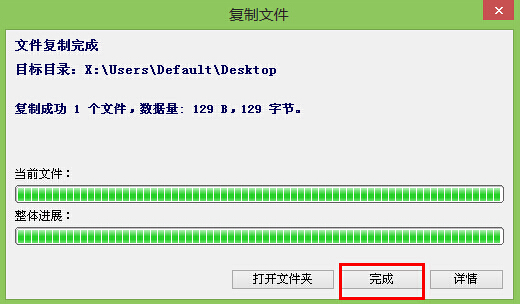
以上就是u装机装机版分区工具恢复分区使用教程,有遇到此类问题的用户可以尝试以上的u装机使用教程操作看看,希望以上的u装机使用教程可以给大家带来更多的帮助。
推荐阅读
"微星gs63 8re-001cn笔记本怎么使用u装机u盘启动盘安装win8系统"
- 三星350xaa笔记本如何使用u装机u盘启动盘安装win7系统 2021-07-30
- 惠普pavilion x360 13-u000笔记本怎么使用u装机u盘启动盘安装win7系统 2021-07-29
- 神舟优雅x5笔记本怎么使用u装机u盘启动盘安装win10系统 2021-07-29
- 惠普envy x2 12-g018nr笔记本怎么使用u装机u盘启动盘安装win8系统 2021-07-29
机械革命深海幽灵z1笔记本怎么使用u装机u盘启动盘安装win7系统
- 海尔简爱 1406w笔记本如何使用u装机u盘启动盘安装win7系统 2021-07-27
- 墨舞tx40笔记本如何使用u装机u盘启动盘安装win10系统 2021-07-27
- 联想ideapad 500s-15-ifi笔记本如何使用u装机u盘启动盘安装win8系统 2021-07-27
- 中柏ezbook s4笔记本怎么使用u装机u盘启动盘安装win10系统 2021-07-26
u装机下载
更多-
 u装机怎样一键制作u盘启动盘
u装机怎样一键制作u盘启动盘软件大小:358 MB
-
 u装机超级u盘启动制作工具UEFI版7.3下载
u装机超级u盘启动制作工具UEFI版7.3下载软件大小:490 MB
-
 u装机一键u盘装ghost XP系统详细图文教程
u装机一键u盘装ghost XP系统详细图文教程软件大小:358 MB
-
 u装机装机工具在线安装工具下载
u装机装机工具在线安装工具下载软件大小:3.03 MB










